display Abarth 500 2020 Instructieboek (in Dutch)
[x] Cancel search | Manufacturer: ABARTH, Model Year: 2020, Model line: 500, Model: Abarth 500 2020Pages: 204, PDF Size: 3.53 MB
Page 184 of 204
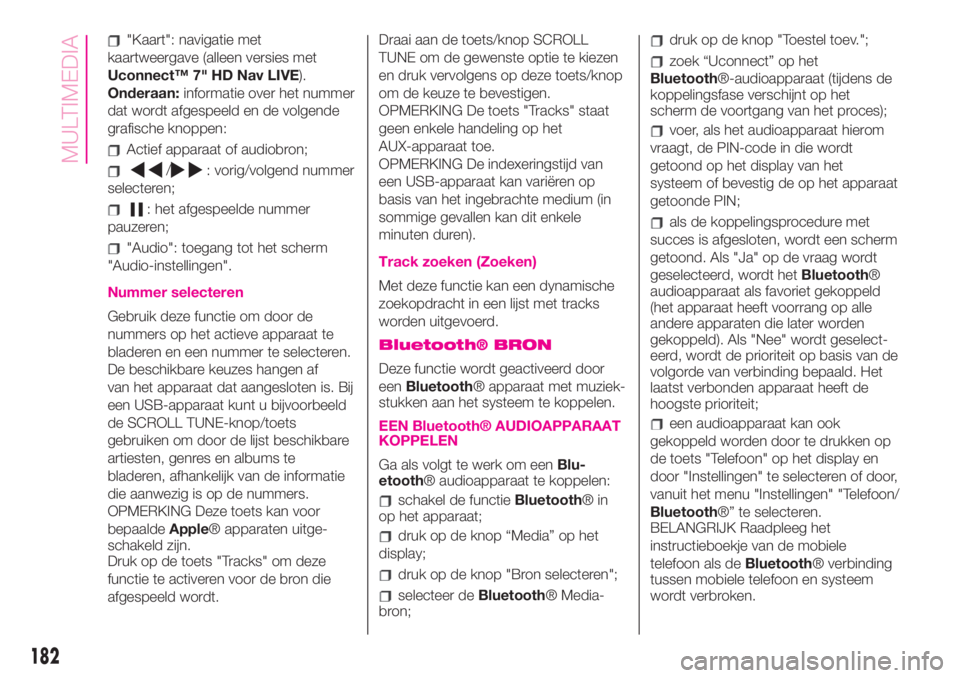
"Kaart": navigatie met
kaartweergave (alleen versies met
Uconnect™ 7" HD Nav LIVE).
Onderaan:informatie over het nummer
dat wordt afgespeeld en de volgende
grafische knoppen:
Actief apparaat of audiobron;
/: vorig/volgend nummer
selecteren;
: het afgespeelde nummer
pauzeren;
"Audio": toegang tot het scherm
"Audio-instellingen".
Nummer selecteren
Gebruik deze functie om door de
nummers op het actieve apparaat te
bladeren en een nummer te selecteren.
De beschikbare keuzes hangen af
van het apparaat dat aangesloten is. Bij
een USB-apparaat kunt u bijvoorbeeld
de SCROLL TUNE-knop/toets
gebruiken om door de lijst beschikbare
artiesten, genres en albums te
bladeren, afhankelijk van de informatie
die aanwezig is op de nummers.
OPMERKING Deze toets kan voor
bepaaldeApple® apparaten uitge-
schakeld zijn.
Druk op de toets "Tracks" om deze
functie te activeren voor de bron die
afgespeeld wordt.Draai aan de toets/knop SCROLL
TUNE om de gewenste optie te kiezen
en druk vervolgens op deze toets/knop
om de keuze te bevestigen.
OPMERKING De toets "Tracks" staat
geen enkele handeling op het
AUX-apparaat toe.
OPMERKING De indexeringstijd van
een USB-apparaat kan variëren op
basis van het ingebrachte medium (in
sommige gevallen kan dit enkele
minuten duren).
Track zoeken (Zoeken)
Met deze functie kan een dynamische
zoekopdracht in een lijst met tracks
worden uitgevoerd.
Bluetooth® BRON
Deze functie wordt geactiveerd door
eenBluetooth® apparaat met muziek-
stukken aan het systeem te koppelen.
EEN Bluetooth® AUDIOAPPARAAT
KOPPELEN
Ga als volgt te werk om eenBlu-
etooth® audioapparaat te koppelen:
schakel de functieBluetooth®in
op het apparaat;
druk op de knop “Media” op het
display;
druk op de knop "Bron selecteren";
selecteer deBluetooth® Media-
bron;
druk op de knop "Toestel toev.";
zoek “Uconnect” op het
Bluetooth®-audioapparaat (tijdens de
koppelingsfase verschijnt op het
scherm de voortgang van het proces);
voer, als het audioapparaat hierom
vraagt, de PIN-code in die wordt
getoond op het display van het
systeem of bevestig de op het apparaat
getoonde PIN;
als de koppelingsprocedure met
succes is afgesloten, wordt een scherm
getoond. Als "Ja" op de vraag wordt
geselecteerd, wordt hetBluetooth®
audioapparaat als favoriet gekoppeld
(het apparaat heeft voorrang op alle
andere apparaten die later worden
gekoppeld). Als "Nee" wordt geselect-
eerd, wordt de prioriteit op basis van de
volgorde van verbinding bepaald. Het
laatst verbonden apparaat heeft de
hoogste prioriteit;
een audioapparaat kan ook
gekoppeld worden door te drukken op
de toets "Telefoon" op het display en
door "Instellingen" te selecteren of door,
vanuit het menu "Instellingen" "Telefoon/
Bluetooth®” te selecteren.
BELANGRIJK Raadpleeg het
instructieboekje van de mobiele
telefoon als deBluetooth® verbinding
tussen mobiele telefoon en systeem
wordt verbroken.
182
MULTIMEDIA
Page 185 of 204
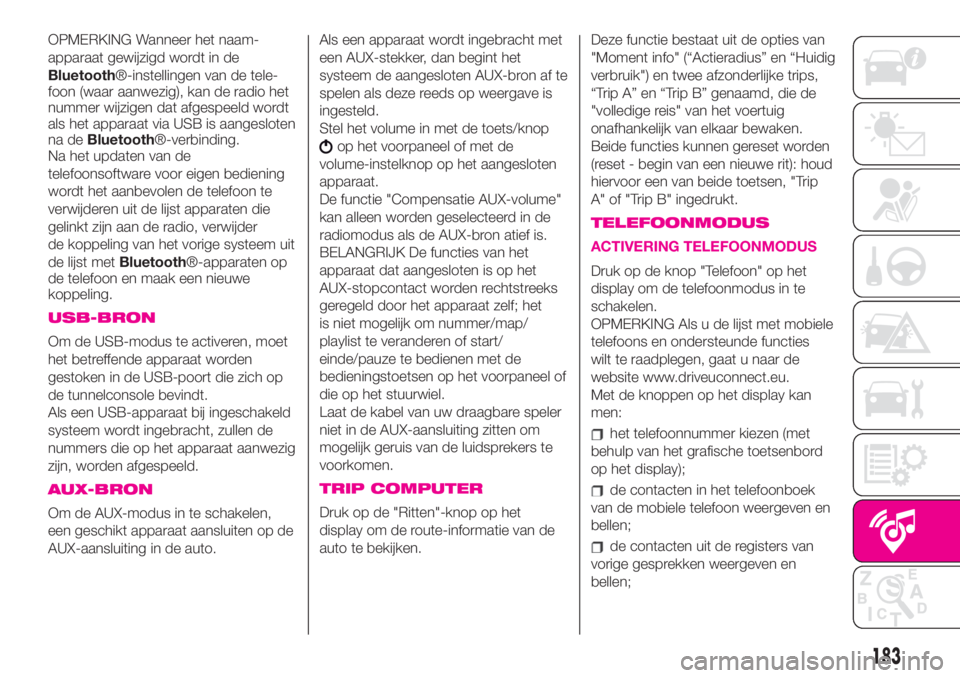
OPMERKING Wanneer het naam-
apparaat gewijzigd wordt in de
Bluetooth®-instellingen van de tele-
foon (waar aanwezig), kan de radio het
nummer wijzigen dat afgespeeld wordt
als het apparaat via USB is aangesloten
na deBluetooth®-verbinding.
Na het updaten van de
telefoonsoftware voor eigen bediening
wordt het aanbevolen de telefoon te
verwijderen uit de lijst apparaten die
gelinkt zijn aan de radio, verwijder
de koppeling van het vorige systeem uit
de lijst metBluetooth®-apparaten op
de telefoon en maak een nieuwe
koppeling.
USB-BRON
Om de USB-modus te activeren, moet
het betreffende apparaat worden
gestoken in de USB-poort die zich op
de tunnelconsole bevindt.
Als een USB-apparaat bij ingeschakeld
systeem wordt ingebracht, zullen de
nummers die op het apparaat aanwezig
zijn, worden afgespeeld.
AUX-BRON
Om de AUX-modus in te schakelen,
een geschikt apparaat aansluiten op de
AUX-aansluiting in de auto.Als een apparaat wordt ingebracht met
een AUX-stekker, dan begint het
systeem de aangesloten AUX-bron af te
spelen als deze reeds op weergave is
ingesteld.
Stel het volume in met de toets/knop
op het voorpaneel of met de
volume-instelknop op het aangesloten
apparaat.
De functie "Compensatie AUX-volume"
kan alleen worden geselecteerd in de
radiomodus als de AUX-bron atief is.
BELANGRIJK De functies van het
apparaat dat aangesloten is op het
AUX-stopcontact worden rechtstreeks
geregeld door het apparaat zelf; het
is niet mogelijk om nummer/map/
playlist te veranderen of start/
einde/pauze te bedienen met de
bedieningstoetsen op het voorpaneel of
die op het stuurwiel.
Laat de kabel van uw draagbare speler
niet in de AUX-aansluiting zitten om
mogelijk geruis van de luidsprekers te
voorkomen.
TRIP COMPUTER
Druk op de "Ritten"-knop op het
display om de route-informatie van de
auto te bekijken.Deze functie bestaat uit de opties van
"Moment info" (“Actieradius” en “Huidig
verbruik") en twee afzonderlijke trips,
“Trip A” en “Trip B” genaamd, die de
"volledige reis" van het voertuig
onafhankelijk van elkaar bewaken.
Beide functies kunnen gereset worden
(reset - begin van een nieuwe rit): houd
hiervoor een van beide toetsen, "Trip
A" of "Trip B" ingedrukt.
TELEFOONMODUS
ACTIVERING TELEFOONMODUS
Druk op de knop "Telefoon" op het
display om de telefoonmodus in te
schakelen.
OPMERKING Als u de lijst met mobiele
telefoons en ondersteunde functies
wilt te raadplegen, gaat u naar de
website www.driveuconnect.eu.
Met de knoppen op het display kan
men:
het telefoonnummer kiezen (met
behulp van het grafische toetsenbord
op het display);
de contacten in het telefoonboek
van de mobiele telefoon weergeven en
bellen;
de contacten uit de registers van
vorige gesprekken weergeven en
bellen;
183
Page 186 of 204
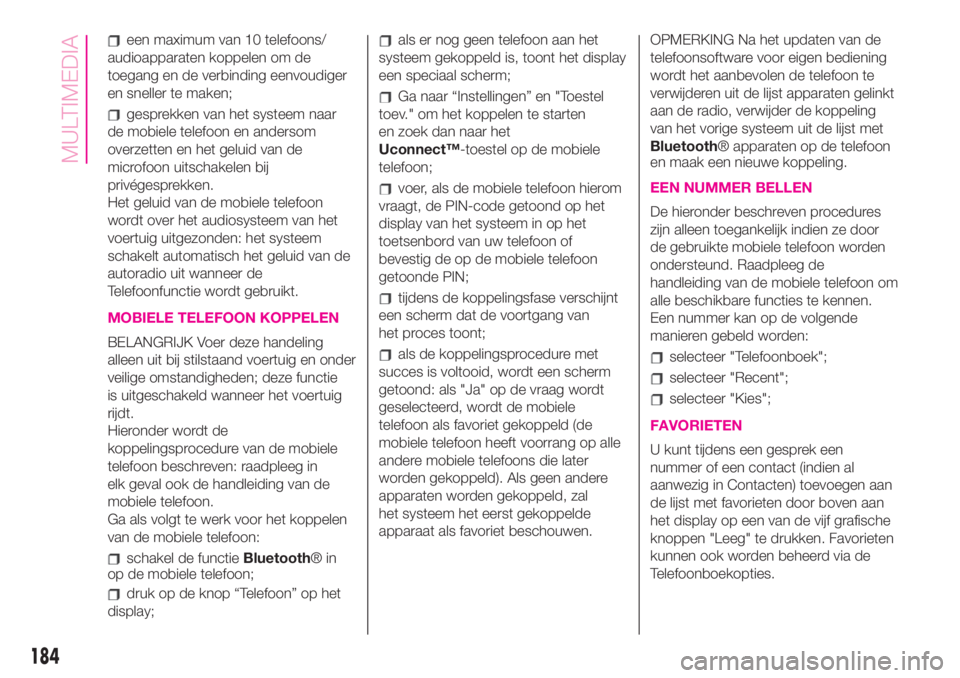
een maximum van 10 telefoons/
audioapparaten koppelen om de
toegang en de verbinding eenvoudiger
en sneller te maken;
gesprekken van het systeem naar
de mobiele telefoon en andersom
overzetten en het geluid van de
microfoon uitschakelen bij
privégesprekken.
Het geluid van de mobiele telefoon
wordt over het audiosysteem van het
voertuig uitgezonden: het systeem
schakelt automatisch het geluid van de
autoradio uit wanneer de
Telefoonfunctie wordt gebruikt.
MOBIELE TELEFOON KOPPELEN
BELANGRIJK Voer deze handeling
alleen uit bij stilstaand voertuig en onder
veilige omstandigheden; deze functie
is uitgeschakeld wanneer het voertuig
rijdt.
Hieronder wordt de
koppelingsprocedure van de mobiele
telefoon beschreven: raadpleeg in
elk geval ook de handleiding van de
mobiele telefoon.
Ga als volgt te werk voor het koppelen
van de mobiele telefoon:
schakel de functieBluetooth®in
op de mobiele telefoon;
druk op de knop “Telefoon” op het
display;
als er nog geen telefoon aan het
systeem gekoppeld is, toont het display
een speciaal scherm;
Ga naar “Instellingen” en "Toestel
toev." om het koppelen te starten
en zoek dan naar het
Uconnect™-toestel op de mobiele
telefoon;
voer, als de mobiele telefoon hierom
vraagt, de PIN-code getoond op het
display van het systeem in op het
toetsenbord van uw telefoon of
bevestig de op de mobiele telefoon
getoonde PIN;
tijdens de koppelingsfase verschijnt
een scherm dat de voortgang van
het proces toont;
als de koppelingsprocedure met
succes is voltooid, wordt een scherm
getoond: als "Ja" op de vraag wordt
geselecteerd, wordt de mobiele
telefoon als favoriet gekoppeld (de
mobiele telefoon heeft voorrang op alle
andere mobiele telefoons die later
worden gekoppeld). Als geen andere
apparaten worden gekoppeld, zal
het systeem het eerst gekoppelde
apparaat als favoriet beschouwen.OPMERKING Na het updaten van de
telefoonsoftware voor eigen bediening
wordt het aanbevolen de telefoon te
verwijderen uit de lijst apparaten gelinkt
aan de radio, verwijder de koppeling
van het vorige systeem uit de lijst met
Bluetooth® apparaten op de telefoon
en maak een nieuwe koppeling.
EEN NUMMER BELLEN
De hieronder beschreven procedures
zijn alleen toegankelijk indien ze door
de gebruikte mobiele telefoon worden
ondersteund. Raadpleeg de
handleiding van de mobiele telefoon om
alle beschikbare functies te kennen.
Een nummer kan op de volgende
manieren gebeld worden:
selecteer "Telefoonboek";
selecteer "Recent";
selecteer "Kies";
FAVORIETEN
U kunt tijdens een gesprek een
nummer of een contact (indien al
aanwezig in Contacten) toevoegen aan
de lijst met favorieten door boven aan
het display op een van de vijf grafische
knoppen "Leeg" te drukken. Favorieten
kunnen ook worden beheerd via de
Telefoonboekopties.
184
MULTIMEDIA
Page 187 of 204
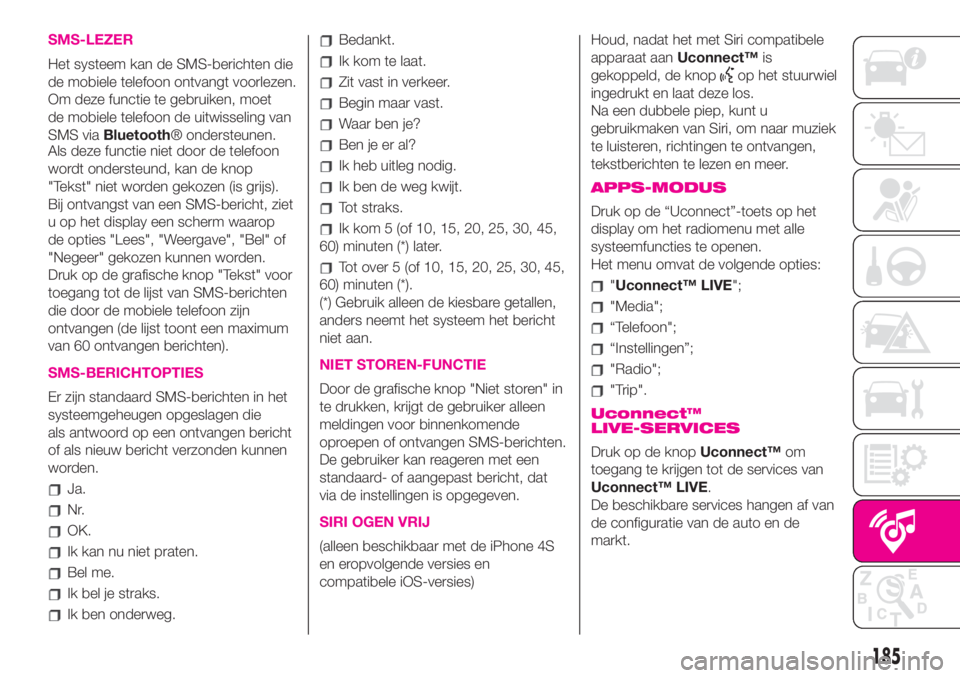
SMS-LEZER
Het systeem kan de SMS-berichten die
de mobiele telefoon ontvangt voorlezen.
Om deze functie te gebruiken, moet
de mobiele telefoon de uitwisseling van
SMS viaBluetooth® ondersteunen.
Als deze functie niet door de telefoon
wordt ondersteund, kan de knop
"Tekst" niet worden gekozen (is grijs).
Bij ontvangst van een SMS-bericht, ziet
u op het display een scherm waarop
de opties "Lees", "Weergave", "Bel" of
"Negeer" gekozen kunnen worden.
Druk op de grafische knop "Tekst" voor
toegang tot de lijst van SMS-berichten
die door de mobiele telefoon zijn
ontvangen (de lijst toont een maximum
van 60 ontvangen berichten).
SMS-BERICHTOPTIES
Er zijn standaard SMS-berichten in het
systeemgeheugen opgeslagen die
als antwoord op een ontvangen bericht
of als nieuw bericht verzonden kunnen
worden.
Ja.
Nr.
OK.
Ik kan nu niet praten.
Bel me.
Ik bel je straks.
Ik ben onderweg.
Bedankt.
Ik kom te laat.
Zit vast in verkeer.
Begin maar vast.
Waar ben je?
Ben je er al?
Ik heb uitleg nodig.
Ik ben de weg kwijt.
Tot straks.
Ik kom 5 (of 10, 15, 20, 25, 30, 45,
60) minuten (*) later.
Tot over 5 (of 10, 15, 20, 25, 30, 45,
60) minuten (*).
(*) Gebruik alleen de kiesbare getallen,
anders neemt het systeem het bericht
niet aan.
NIET STOREN-FUNCTIE
Door de grafische knop "Niet storen" in
te drukken, krijgt de gebruiker alleen
meldingen voor binnenkomende
oproepen of ontvangen SMS-berichten.
De gebruiker kan reageren met een
standaard- of aangepast bericht, dat
via de instellingen is opgegeven.
SIRI OGEN VRIJ
(alleen beschikbaar met de iPhone 4S
en eropvolgende versies en
compatibele iOS-versies)Houd, nadat het met Siri compatibele
apparaat aanUconnect™is
gekoppeld, de knop
op het stuurwiel
ingedrukt en laat deze los.
Na een dubbele piep, kunt u
gebruikmaken van Siri, om naar muziek
te luisteren, richtingen te ontvangen,
tekstberichten te lezen en meer.
APPS-MODUS
Druk op de “Uconnect”-toets op het
display om het radiomenu met alle
systeemfuncties te openen.
Het menu omvat de volgende opties:
"Uconnect™ LIVE";
"Media";
“Telefoon";
“Instellingen”;
"Radio";
"Trip".
Uconnect™
LIVE-SERVICES
Druk op de knopUconnect™om
toegang te krijgen tot de services van
Uconnect™ LIVE.
De beschikbare services hangen af van
de configuratie van de auto en de
markt.
185
Page 190 of 204
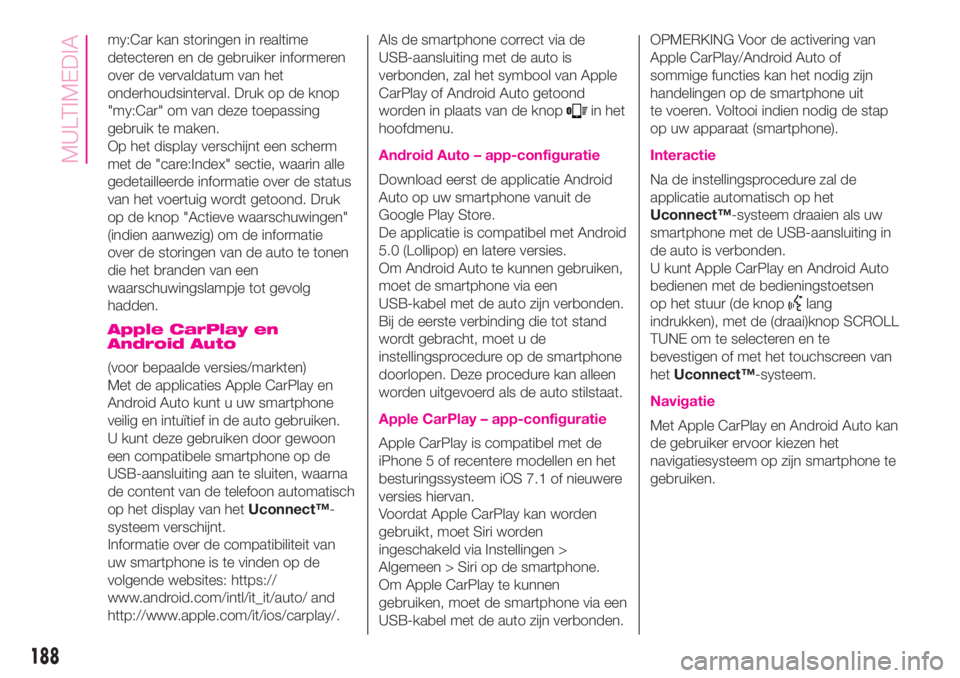
my:Car kan storingen in realtime
detecteren en de gebruiker informeren
over de vervaldatum van het
onderhoudsinterval. Druk op de knop
"my:Car" om van deze toepassing
gebruik te maken.
Op het display verschijnt een scherm
met de "care:Index" sectie, waarin alle
gedetailleerde informatie over de status
van het voertuig wordt getoond. Druk
op de knop "Actieve waarschuwingen"
(indien aanwezig) om de informatie
over de storingen van de auto te tonen
die het branden van een
waarschuwingslampje tot gevolg
hadden.
Apple CarPlay en
Android Auto
(voor bepaalde versies/markten)
Met de applicaties Apple CarPlay en
Android Auto kunt u uw smartphone
veilig en intuïtief in de auto gebruiken.
U kunt deze gebruiken door gewoon
een compatibele smartphone op de
USB-aansluiting aan te sluiten, waarna
de content van de telefoon automatisch
op het display van hetUconnect™-
systeem verschijnt.
Informatie over de compatibiliteit van
uw smartphone is te vinden op de
volgende websites: https://
www.android.com/intl/it_it/auto/ and
http://www.apple.com/it/ios/carplay/.Als de smartphone correct via de
USB-aansluiting met de auto is
verbonden, zal het symbool van Apple
CarPlay of Android Auto getoond
worden in plaats van de knop
in het
hoofdmenu.
Android Auto – app-configuratie
Download eerst de applicatie Android
Auto op uw smartphone vanuit de
Google Play Store.
De applicatie is compatibel met Android
5.0 (Lollipop) en latere versies.
Om Android Auto te kunnen gebruiken,
moet de smartphone via een
USB-kabel met de auto zijn verbonden.
Bij de eerste verbinding die tot stand
wordt gebracht, moet u de
instellingsprocedure op de smartphone
doorlopen. Deze procedure kan alleen
worden uitgevoerd als de auto stilstaat.
Apple CarPlay – app-configuratie
Apple CarPlay is compatibel met de
iPhone 5 of recentere modellen en het
besturingssysteem iOS 7.1 of nieuwere
versies hiervan.
Voordat Apple CarPlay kan worden
gebruikt, moet Siri worden
ingeschakeld via Instellingen >
Algemeen > Siri op de smartphone.
Om Apple CarPlay te kunnen
gebruiken, moet de smartphone via een
USB-kabel met de auto zijn verbonden.OPMERKING Voor de activering van
Apple CarPlay/Android Auto of
sommige functies kan het nodig zijn
handelingen op de smartphone uit
te voeren. Voltooi indien nodig de stap
op uw apparaat (smartphone).
Interactie
Na de instellingsprocedure zal de
applicatie automatisch op het
Uconnect™-systeem draaien als uw
smartphone met de USB-aansluiting in
de auto is verbonden.
U kunt Apple CarPlay en Android Auto
bedienen met de bedieningstoetsen
op het stuur (de knop
lang
indrukken), met de (draai)knop SCROLL
TUNE om te selecteren en te
bevestigen of met het touchscreen van
hetUconnect™-systeem.
Navigatie
Met Apple CarPlay en Android Auto kan
de gebruiker ervoor kiezen het
navigatiesysteem op zijn smartphone te
gebruiken.
188
MULTIMEDIA
Page 191 of 204

Als de modus "Nav" van het systeem al
is ingeschakeld, zal een
waarschuwingspop-up op het display
van hetUconnect™-systeem
verschijnen als een apparaat op de
auto wordt aangesloten waarop een
navigatiesessie wordt uitgevoerd.
De pop-up biedt de gebruiker de
mogelijkheid te kiezen tussen de
systeemnavigatie en navigatie met de
smartphone.
De gebruiker kan zijn keuze altijd
wijzigen door het gewenste
navigatiesysteem te openen en een
nieuwe bestemming te kiezen.
Instelling "AutoShow
smartphonedisplay bij verbinding"
Via deUconnect™-
systeeminstellingen kan de gebruiker
ervoor kiezen het scherm van de
smartphone weer te geven op het
display van hetUconnect™-systeem,
zodra de smartphone via de USB-
aansluiting wordt aangesloten. Als deze
functie is ingesteld, zal de applicatie
Apple CarPlay of Android Auto, telkens
als via USB een verbinding wordt
gemaakt, automatisch op het
radioscherm worden gedraaid.
De optie"AutoShow
smartphonedisplay bij verbinding"
is te vinden in het "Display"-submenu.
Standaard is deze functie ingeschakeld.OPMERKINGEN
Bluetooth® is uitgeschakeld als
Apple CarPlay wordt gebruikt
Bluetooth® blijft ingeschakeld als
Android Auto wordt gebruikt
De dataverbinding hangt af van het
abonnement voor de smartphone.
Deze informatie kan aan wijzigingen
onderhevig zijn afhankelijk van het
besturingssysteem van de smartphone.
Apple CarPlay en Android Auto
verlaten
Als de applicatie CarPlay is
ingeschakeld, hebt u nog steeds
toegang tot de inhoud van het
Uconnect™-systeem door de
bediening te gebruiken die op het
display beschikbaar en zichtbaar is. Om
terug te keren naar de inhoud van het
Uconnect™-systeem als de applicatie
Android Auto is ingeschakeld, moet
de laatste optie op de systeembalk van
Android Auto worden geselecteerd en
daarna "Terug naar Uconnect".
Om de sessie van Apple CarPlay of
Android Auto te beëindigen, moet de
smartphone fysiek van de USB-
aansluiting worden losgemaakt.
INSTELLINGEN
Druk op de toets Instellingen op het
display om het hoofdmenu Instellingen
weer te geven.
OPMERKING
De weergegeven menu-items hangen
van de versie af.
Het menu omvat de volgende opties:
Taal;
Scherm;
Eenheden;
Spraakopdrachten;
Klok & Datum;
Veiligheid & hulp bij rijden (voor
bepaalde versies/markten);
Lichten (voor bepaalde versies/
markten);
Portieren+Vergrendeling;
Opties voertuig uit;
Audio;
Telefoon;
Configur. Radio;
Standaardinstellingen herstellen;
Persoonlijke gegevens wissen.
189
Page 192 of 204

NAVIGATIE (alleen
Uconnect™ 7" HD Nav
LIVE)
Druk op de knop "Nav" om de kaart
voor navigatie weer te geven op het
display.
OPMERKING: Het volume van het
navigatiesysteem kan alleen worden
aangepast tijdens de navigatie als
er gesproken aanwijzingen zijn
ingeschakeld.
Navigatiehoofdmenu
Tik in de navigatieweergave op de
hoofdmenuknop om het menu te
openen.
Selecteer de knop "Zoeken" om te
zoeken naar een adres, een plaats
of een POI (Point Of Interest), en plan
vervolgens een route naar de locatie.
Selecteer de knop “Actuele reis" om
de geplande route te verwijderen of
bewerken.
Selecteer de knop “Mijn plaatsen”
om een verzameling handige of
favoriete adressen te maken. De
volgende items zijn altijd beschikbaar in
"Mijn plaatsen": “Thuis” en “Recente
bestemmingen”.
Selecteer de knop “Parkeren” om te
zoeken naar parkeerplaatsen.
Selecteer de knop “Verkeer" of
"Waarschuwingen voor flitsers" om
informatie over het weer of
waarschuwingen voor de locatie van
flitsers te ontvangen.
OPMERKING De functies "Weer" en
"Waarschuwingen voor flitsers” zijn
alleen actief als TomTom Services
is geactiveerd. Anders wordt de knop
grijs weergegeven en is de functie
niet beschikbaar.
Selecteer de knop "Bezinestation"
om naar benzinestations te zoeken.
Selecteer de knop "TomTom
Services" om de activeringstoestand
van de volgende services weer te
geven (abonnement vereist):
“Verkeersinformatie”, “Flitsers”, “Weer”,
“Online zoeken”.
Selecteer deze knop om het
menu “Instellingen” te
openen;
Selecteer deze grafische
knop om het menu “Hulp” te
openen. Het menu "Hulp"
bevat informatie over het
Uconnect™-systeem, zoals
de kaartversie, het
serienummer van het
apparaat en juridische
kennisgevingen.
Selecteer deze knop om terug
te gaan naar de
navigatieweergave.
Selecteer deze knop om
gesproken aanwijzingen in/uit
te schakelen. Selecteer Uit
om geen spraakopdrachten
meer te horen. U ontvangt
nog wel informatie zoals
verkeersinformatie en
waarschuwingsgeluiden.Tip:
u kunt de waarschuwingen
uitschakelen door
“Instellingen” te selecteren en
vervolgens “Geluiden en
waarschuwingen”.
190
MULTIMEDIA
Page 199 of 204

ALFABETISCH
REGISTER
A
ccu.............................129
advies voor verlengen
levensduur.....................129
de laadtoestand van de accu
inspecteren....................129
opladen........................130
vervangen.....................129
Achterbank (rugleuning
ontgrendelen).....................17
Achterlichtunits (lamp
vervangen)......................104
Achterruitsproeier (sproeiers)........132
Achterruitverwarming
(inschakeling).....................28
Achterruitwisser/-sproeier............25
Achteruitkijkspiegels.................20
Afmetingen........................144
Afsluiter van de
brandstoftoevoer................115
Alarmknipperlichten.................98
Analoge drukmeter..................43
Automatische klimaatregeling........29
Bagageruimte......................38
bagageruimte vergroten..........39
sluiten..........................39
Banden
bandenspanning...............142
gemonteerde banden...........142winterbanden..................142
Banden - onderhoud...............133
Bedieningspaneel en
boordinstrumenten................41
Beschermingssystemen
inzittenden.......................69
Bougies (type).....................140
Brandstofverbruik..................153
Buitenverlichting.....................21
Cabriodak..........................33
Carrosserie (reiniging en
onderhoud)......................134
CO2-emissie.......................153
Contactslot.........................12
Dagrijlichten (DRL)..................21
De auto opkrikken..................132
De auto parkeren....................89
De motor starten...................88
De sleutels..........................11
Mechanische sleutel.............11
sleutel met
afstandsbediening...............11
Derde remlicht (lamp
vervangen)......................105
Dimlicht (lamp vervangen)..........104
Dimlicht koplampen/stadslicht.......21
Elektrische ruitbediening............31
Fiat CODE systeem.................13
Fix&Go-kit.........................112
Follow Me Home (systeem)..........21Frontairbag bestuurderszijde.........81
Frontairbag passagierszijde..........81
Frontairbags........................80
Gear Shift Indicator (systeem).......43
Gebruik van de automatische
sequentiële transmissie...........90
Gebruik van de
handgeschakelde
versnellingsbak...................90
Gebruik van het Instructieboek........6
Gewichten.........................145
Gordelspanners.....................71
krachtbegrenzers................71
Grootlicht...........................21
Grootlicht (lamp vervangen).........104
Grootlichtsignaal....................21
Handbediende klimaatregeling......27
bedieningselementen............27
Handrem...........................89
Herconfigureerbaar
multifunctioneel display............41
Hoofdairbags (window bags).........84
Hoofdsteunen.......................19
Hoofdsteunen achter............19
Hoogteregeling koplampen..........23
Identificatiegegevens
chassisnummer................139
motorcode.....................139
plaatje carrosserielak...........139